ユーザ情報変更の手順を説明します。
|
1.申請・届出メニュー
IDとパスワードを用意し、[照会・変更]ボタンをクリックします。
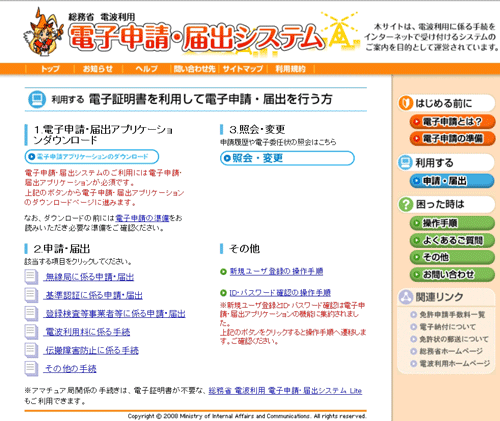
 
|
|
2.ログイン
IDとパスワードを入力し、[ログイン]をクリックします。
入力したパスワードは[*****]のように表示されます。
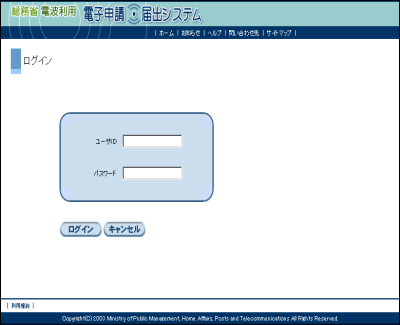
 
|
 このページのトップへ このページのトップへ
|
3.メニュー
メニューの一覧が表示されます。
[ユーザ情報変更]ボタンをクリックします。
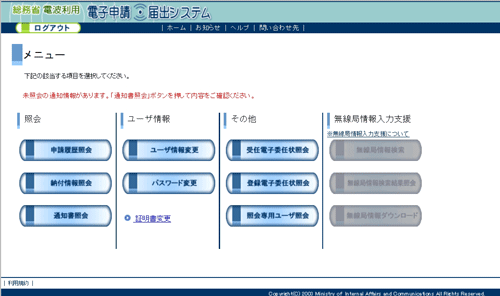
 
|
 このページのトップへ このページのトップへ
|
4.ユーザ情報変更
現在のユーザ情報が表示されます。
変更する情報を修正します。
修正が完了したら[次ページ]ボタンをクリックします。
各入力欄では、半角・全角文字を識別しています。入力例を参考に、半角文字の入力欄には半角文字、全角文字の入力欄には全角文字を入力してください。
次の画面に進むには必須項目を正しく入力する必要があります。
※電子申請で扱える漢字は、JIS第1水準、第2水準のみです。詳しくは、以下をご参照ください。
 文字の扱いについて 文字の扱いについて
※無線局情報入力支援機能の詳細については、以下をご参照ください。
 無線局情報入力支援について 無線局情報入力支援について
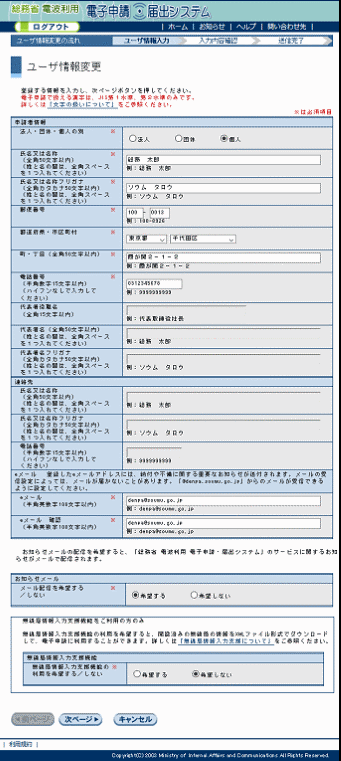
 
|
 このページのトップへ このページのトップへ
|
5.入力内容確認
前ページで入力したものが表示されますので、内容を確認し[送信]ボタンをクリックします。
※内容を修正する場合には、[前ページ]ボタンをクリックして、前のページに戻ります。

 
|
 このページのトップへ このページのトップへ
|
6.送信完了
問い合わせ番号が表示されますので、控えておいてください。
ユーザ情報変更が完了しましたら、メールにてお知らせします。
[OK]ボタンをクリックすると、メニューページに戻ります。
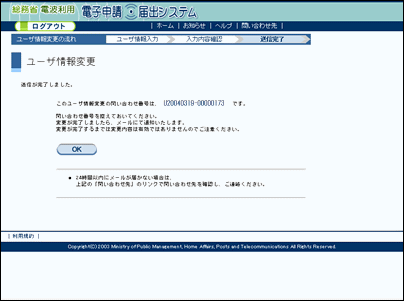
|
 このページのトップへ このページのトップへ
|
7.ユーザ情報変更完了通知
登録されたメールアドレス宛に次のようなメールが送付されます。
※ メール到着までは、「ユーザ情報変更または証明書変更」の機能を利用することができません。
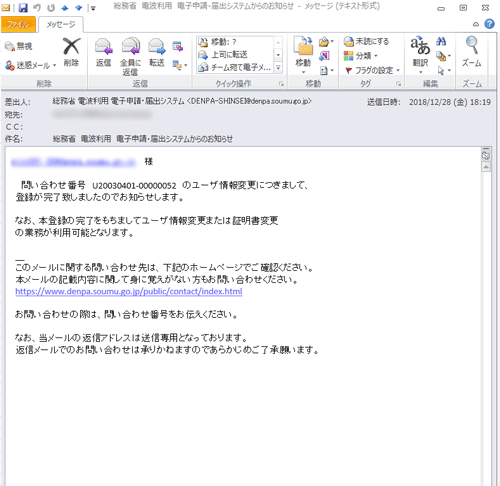
|
 このページのトップへ このページのトップへ
|